 diskgenius破解版 V5.4.2 52破解版 / diskgenius吾愛破解版
版本
diskgenius破解版 V5.4.2 52破解版 / diskgenius吾愛破解版
版本
網友評分:
 4.4分
4.4分
diskgenius是一款功能強大的硬盤分區軟件,能夠幫助用戶輕松快速的完成各種分區工作,有效地提高了分區效率,滿足用戶的各種硬盤分區需求。軟件已經成功破解,內置了破解補丁,全功能免費解鎖,無需注冊碼即可永久免費激活。

1、支持傳統的MBR分區表格式及較新的GUID分區表格式。
2、支持基本的分區建立、刪除、隱藏等操作。可指定詳細的分區參數;
3、支持IDE、SCSI、SATA等各種類型的硬盤。支持U盤、USB硬盤、存儲卡(閃存卡);
4、支持FAT12、FAT16、FAT32、NTFS文件系統;
5、DiskGenius支持EXT2/EXT3文件系統的文件讀取操作。支持Linux LVM2磁盤管理方式;
6、可以快速格式化FAT12、FAT16、FAT32、NTFS分區。格式化時可設定簇大小、支持NTFS文件系統的壓縮屬性;
7、可瀏覽包括隱藏分區在內的任意分區內的任意文件,包括通過正常方法不能訪問的文件。可通過直接讀寫磁盤扇區的方式讀寫文件、強制刪除文件;
8、支持盤符的分配及刪除;
9、支持FAT12、FAT16、FAT32、NTFS分區的已刪除文件恢復、分區誤格式化后的文件恢復。成功率較高;
10、diskgenius簡體中文版增強的已丟失分區恢復(重建分區表)功能,恢復過程中,可即時顯示搜索到的分區參數及分區內的文件。搜索完成后,可在不保存分區表的情況下恢復分區內的文件;
11、提供分區表的備份與恢復功能;
12、可將整個分區備份到一個鏡像文件中,可在必要時(如分區損壞)恢復。支持在Windows運行狀態下備份系統盤;
13、支持分區復制操作。并提供“全部復制”、“按結構復制”、“按文件復制”等三種復制方式,以滿足不同需求;
14、支持硬盤復制功能。同樣提供與分區復制相同的三種復制方式;
15、支持VMWare虛擬硬盤文件(“.vmdk”文件)。打開虛擬硬盤文件后,即可像操作普通硬盤一樣操作虛擬硬盤;
16、可在不啟動VMWare虛擬機的情況下從虛擬硬盤復制文件、恢復虛擬硬盤內的已刪除文件(包括格式化后的文件恢復)、向虛擬硬盤復制文件等;
17、DiskGenius支持 ".img" ".ima" 磁盤及分區映像文件的制作及讀寫操作;
18、支持USB-FDD、USB-ZIP模式啟動盤的制作及其文件操作功能;
19、支持磁盤壞道檢測與修復功能。

檢測硬盤或分區上的壞道
當用戶懷疑硬盤有了壞道時,比如發現硬盤的讀寫速度變慢了,有時很卡,甚至不能打開某些目錄或文件時,可以使用DiskGenius軟件檢測該硬盤或硬盤上某個分區的壞道情況。

例如,想檢測E分區的壞道,可以先選中E分區,然后在主菜單中,選擇“磁盤” –> “壞道檢測與修復”,如下圖:

DiskGenius會彈出“壞道檢測與修復”窗口,如下圖:

這時,DiskGenius設置要檢測壞道的硬盤空間,為E分區所在的硬盤空間,用戶可以根據需要,按柱面范圍、扇區范圍、容量范圍三種方式進行設置,修改檢測壞道的硬盤空間范圍,如下圖:

點擊“開始檢測”,DiskGenius即開始掃描硬盤指定的空間,檢測壞道情況。
重要提示:如果目的是恢復數據,不要輕易點擊“嘗試修復”按鈕執行修復壞道的操作,有可能會造成數據的二次損壞!
首先介紹一下分區恢復適用的數據丟失情況,典型的幾種情況是:
1、誤Ghost操作,硬盤原有分區都沒有了;
2、分區被誤刪除了;
3、分區不見了,或打不開了。
這些情況下,可以嘗試用DiskGenius分區恢復的功能,在硬盤上直接恢復分區。這種方法非常簡便,尤其是速度非常快,一般只需要幾分鐘的時間就能成功恢復數據。
第一步,選擇要恢復數據的硬盤,執行搜索分區操作

如上圖所示,選中要恢復數據的硬盤, 點擊鼠標右鍵,在彈出的快捷菜單中,選擇“搜索已丟失分區(重建分區表)”菜單項。
然后DiskGenius會允許用戶自己設定搜索分區的范圍,彈出如下的窗口:
通常情況下,用戶選擇默認的“整個磁盤”就行,有經驗的用戶可以自己指定分區恢復的搜索范圍。
然后點擊“開始搜索”按鈕,DiskGenius就開始在硬盤上搜索分區了。
第二步,搜索與識別分區
DiskGenius接下來,就開始掃描硬盤,尋找分區,下圖為掃描硬盤分區的進度窗口:

DiskGenius發現分區后,會提示用戶,有分區被發現,如下圖所示:

用戶可以根據該分區的位置、大小及在主窗口中顯示的目錄文件信息,判斷該分區是否為自己要恢復的分區、是否保留該分區。
保留或忽略DiskGenius掃描硬盤發現的分區后,可以繼續掃描硬盤,直到整個硬盤所有的分區都被掃描出來,如下圖所示:

DiskGenius掃描硬盤分區的過程是非常快的,通常1Tb的硬盤,只需要幾十秒鐘就能掃描完畢!
需要強調的是,DiskGenius掃描硬盤分區的過程,是安全的只讀操作。雖然在DiskGenius的主窗口中,會根據掃描的結果,顯示出掃描出的硬盤分區,及分區上目錄文件的信息,但這些信息都是DiskGenius根據掃描結果構建的。在這個過程中,DiskGenius不會對硬盤寫入任何信息,所以,用戶完全不用擔心掃描硬盤分區過程會對硬盤上的數據造成任何改變或破壞。
第三步,查看掃描到的硬盤分區、預覽文件,最后決定是否保存恢復分區
DiskGenius完成硬盤分區掃描后的主界面如下圖所示:

這和DiskGenius顯示正常的硬盤基本上完全一樣,唯一的區別是分區上沒有顯示盤符和卷標等信息。
用戶可以查看分區的位置、類型等各個方面的信息;可以查看分區中的目錄、文件等信息;特別是用戶可以預覽文件,確認分區中的文件是否損壞等。
用戶確認要恢復分區的各種信息后,可以點擊工具欄最左側的“保存更改”按鈕,保存搜索到的分區,如下圖:

如果用戶對搜索結果不滿意,不想保存這些分區,可以點擊右鍵菜單,選擇“重新加載當前磁盤”,放棄DiskGenius當前的分區掃描結果,如下圖所示:

保存恢復分區后,系統啟動問題
如果系統中只有一個硬盤,對該硬盤執行分區恢復操作,并保存了要恢復的分區后,一些情況下,系統會變得不能啟動,主要原因有:
1、被恢復的硬盤分區,沒有系統分區,本來就不能啟動;
2、被恢復的分區,雖然有系統分區,但是同本地電腦的硬件、軟件配置不匹配,不能成功地在本地啟動系統。
所以,一般情況下,推薦用戶把要恢復分區的硬盤,從電腦上摘下來,掛到另一臺電腦上,這樣可以避免保存分區后,系統不能啟動的問題。
第一步,運行DiskGenius,加載虛擬機虛擬硬盤文件
運行DiskGenius后,主菜單選擇:磁盤 > 打開虛擬磁盤文件,如下圖所示:

在彈出的打開文件對話框中,可以看到,DiskGenius支持幾乎所有格式的虛擬硬盤格式,除了常用的VmWare、Virtual PC與VirtualBox格式,一些不常用的虛擬硬盤格式也都被DiskGenius所支持,如下圖所示:

用戶選擇虛擬機的虛擬硬盤文件后,DiskGenius就能像加載普通真實硬盤一樣,加載該虛擬硬盤,下圖所示,在加載了兩個VMware格式的虛擬硬盤文件后,DiskGenius會在左邊的目錄區中顯示已加載的虛擬硬盤:

第二步,恢復虛擬硬盤中的數據,操作同恢復普通真實硬盤中的數據一樣
DiskGenius加載了虛擬硬盤后,就可以像操作普通真實硬盤一樣,對該虛擬硬盤做各種操作,當然也包括數據恢復操作,如下圖所示:

選中虛擬硬盤,或虛擬硬盤中的分區,點擊鼠標右鍵,在彈出的快捷菜單中選擇“已刪除或格式化后的文件恢復”,就可以掃描該虛擬硬盤或分區,恢復其中的數據了,操作上同恢復普通分區的數據完全一樣。
第三步,在DiskGenius中關閉虛擬硬盤
用戶對虛擬硬盤執行完數據恢復或其它操作后,可以關閉虛擬硬盤。操作很簡單,選中該虛擬硬盤,點擊鼠標右鍵,在快捷菜單中選擇“關閉虛擬硬盤文件”即可,如下圖所示:

集成海外同版hdrw.dll模塊和淘寶賣家提供的注冊碼制作,運行即為完美永久已注冊版!
界面無廣告、無升級提示、可恢復4G以上文件、可虛擬磁盤格式轉換、可修改VHD文件;
單文件精簡版:支持文件預覽、刪除了Dos支持文件等相關模塊,適合PE下方便攜帶使用!
標簽: DiskGenius 磁盤分區
 HD Tune Pro(硬盤檢測工具) V5.75 官方中文版
1.46M / 簡體中文 /7.7
HD Tune Pro(硬盤檢測工具) V5.75 官方中文版
1.46M / 簡體中文 /7.7
 DiskGenius永久注冊版 V5.6.1.1580 中文免費版
58.03M / 簡體中文 /1.1
DiskGenius永久注冊版 V5.6.1.1580 中文免費版
58.03M / 簡體中文 /1.1
 DiskGenius(磁盤分區、硬盤修復工具) V5.6.1.1580 x32/x64 漢化破解版
58.03M / 簡體中文 /6
DiskGenius(磁盤分區、硬盤修復工具) V5.6.1.1580 x32/x64 漢化破解版
58.03M / 簡體中文 /6
 分區助手 V6.0 綠色免費版
10.28M / 多國語言 /6.8
分區助手 V6.0 綠色免費版
10.28M / 多國語言 /6.8
 Secret Disk(硬盤加密工具) V3.02 官方最新版
213K / 多國語言 /9.6
Secret Disk(硬盤加密工具) V3.02 官方最新版
213K / 多國語言 /9.6
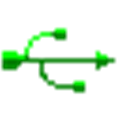 USBDeview(USB使用記錄軟件) V2.85 X32 綠色免費版
93K / 簡體中文 /10
USBDeview(USB使用記錄軟件) V2.85 X32 綠色免費版
93K / 簡體中文 /10